¿Te has encontrado con la necesidad de saber cómo sacar la cookie de una URL? ¿Necesitas la cookie para cumplir una tarea en PhantomBuster? ¿La necesitas para cumplir con otro task o tarea? Si al menos una de tus respuestas a estas preguntas es afirmativa, sigue leyendo este artículo, pues te contaremos el proceso para que aprendas cómo sacar la cookie de una URL. De este modo, podrás lograr las tareas que te encaminarán hacia tus objetivos.
¿Qué es una cookie?
Antes de pasar a contarte sobre los pasos para aprender cómo sacar la cookie de una URL, queremos recordarte qué es exactamente una cookie. Se trata de un elemento imprescindible si estamos hablando de navegación informática y el sector IT.
¿Te han solicitado aceptar las cookies cuando ingresas a un nuevo sitio web? A ese tipo de cookies es al que estamos haciendo referencia. Así pues, una cookie es una pequeña porción de información que es enviada por un sitio a tu navegador web, para que después toda la información allí congregada pueda ser consultada por el sitio web. Esta información hace referencia a la actividad de un usuario dentro del sitio.
¿Cómo sacar la cookie de una URL?
A continuación, te presentamos el proceso para que puedas extraer la cookie de una URL y logres, de esta manera, cumplir con pequeñas tareas que resultarán necesarias en un futuro próximo para tus proyectos de marketing o de programación.
Por qué necesitas la cookie
🔴 ¿Quieres entrar de lleno al Marketing Digital? 🔴
Descubre el Bootcamp en Marketing Digital y Análisis de Datos de KeepCoding. La formación más completa del mercado y con empleabilidad garantizada
👉 Prueba gratis el Bootcamp en Marketing Digital y Análisis de Datos por una semanaEn primer lugar, si has llegado hasta este post y quieres saber cómo sacar la cookie de una URL, es porque necesitas cumplir una tarea o la necesitas para explorar la actividad de una página. Este es el caso del uso de la plataforma de PhantomBuster, donde para conectar con una búsqueda realizada, por ejemplo, en LinkedIn, tendrás que integrar la cookie del link de esta búsqueda.
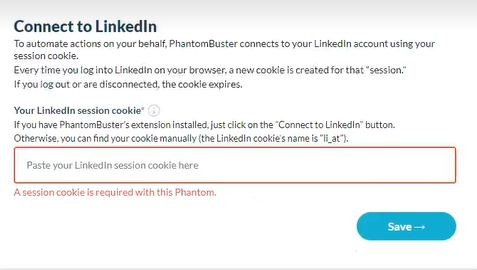
Abrir DevTools
Cuando tengas las necesidades, puedes ir a link o URL de donde quieres sacar la cookie e inspeccionarla para que puedas abrir la opción de Devtools. Para cumplir con esto, puedes pulsar las teclas Comando + Opción + C, si utilizas Mac, o Control + Mayús + C si utilizas cualquier otro sistema operativo. A su vez, puedes utilizar el clic izquierdo y elegir la opción de inspeccionar.
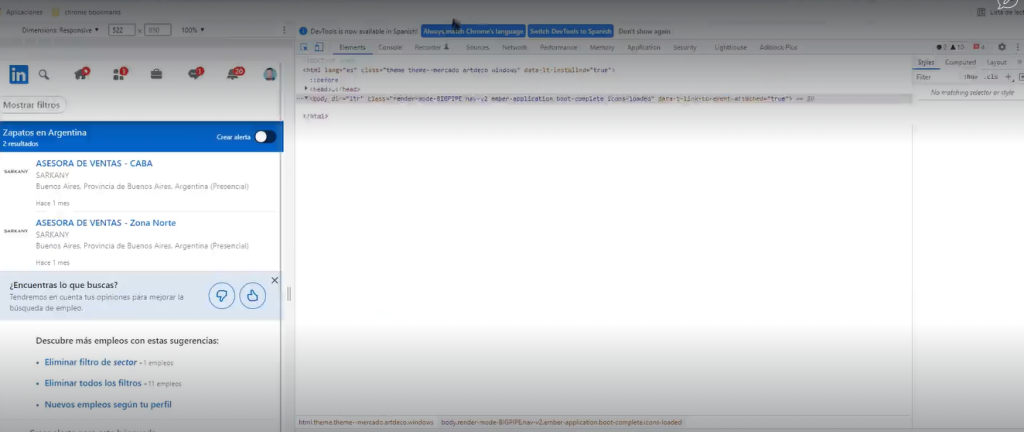
Opción de application
En la ventana de DevTools vas a encontrar una serie de cajones que tendrán muchas características referente al contenido y el uso del link que estás pensando en inspeccionar. Las cookies, entonces, las encontraremos en la ventana de aplicación, en la caja de storage o almacenamiento.
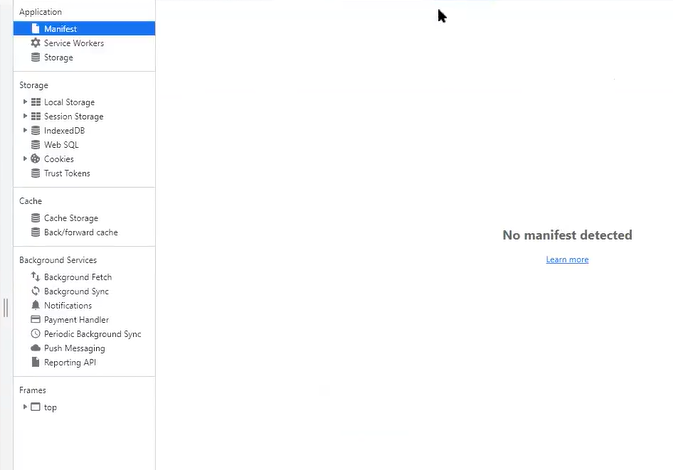
Dirigirte a la opción de cookies
Cuando encuentres la opción de las cookies, deberás elegir la URL sobre la que estás realizando la inspección, como te mostraremos en la siguiente imagen.
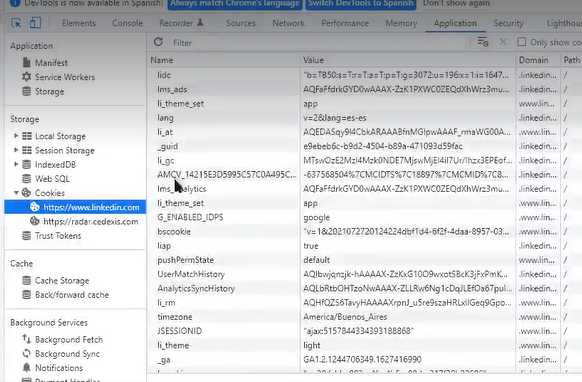
Opción de li_at
Después, encontrarás una lista con todos los elementos y sus valores correspondientes del domain en específico. El que necesitaremos ahora mismo es el valor que tiene la etiqueta de li_at. Tendrás que copiar el valor que aparece en la siguiente columna.
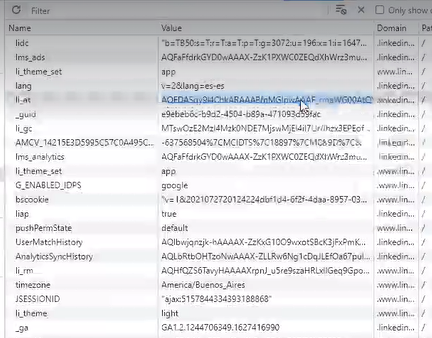
Pegar el código
Una vez tengas ese valor copiado, vas a poder solucionar tu tarea y pegar el valor en el espacio que está solicitando Phantombuster.
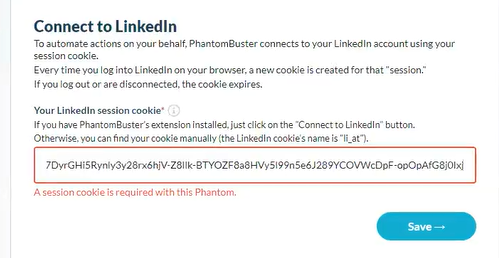
Así es cómo habrás sacado la cookie de una URL con la opción de Devtools de tu navegador.
¿Qué puedes hacer ahora?
Ahora que has llegado a este punto del artículo ya sabes cómo sacar la cookie de una URL, lo que, si bien te ayudará a resolver pequeñas tareas como la de este post, también te servirá para cumplir con otras tareas que te facilitarán otros procesos de marketing. ¿Quieres aprender acerca de más herramientas y conceptos? No te pierdas nuestro Marketing Digital y Análisis de Datos Bootcamp, donde en pocos meses lograrás aprender todo lo necesario para triunfar en este sector. ¡Atrévete a transformar tu vida y entra ahora para solicitar más información!











